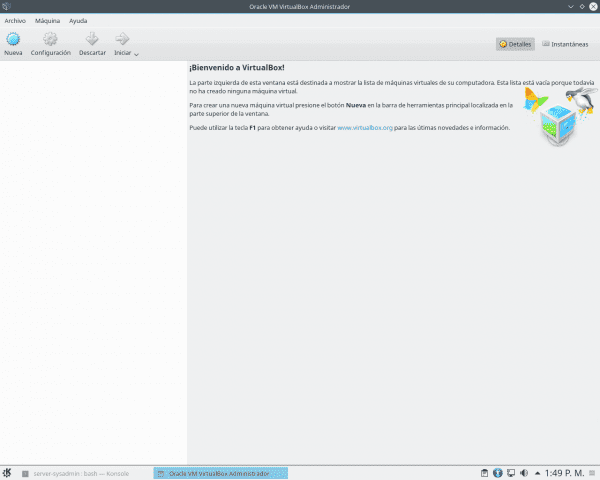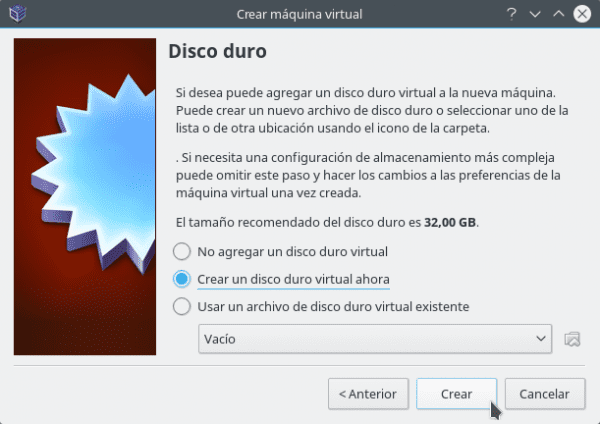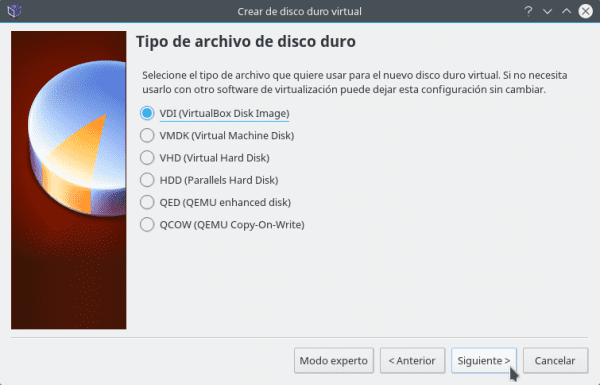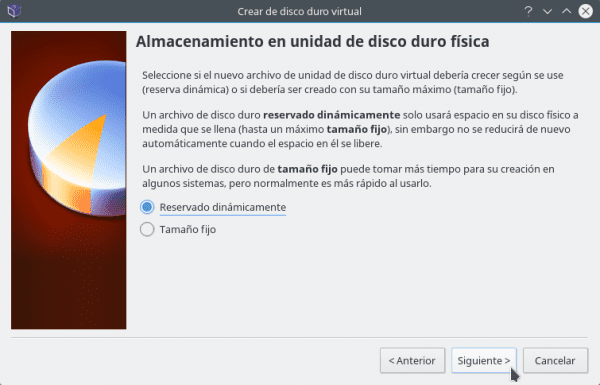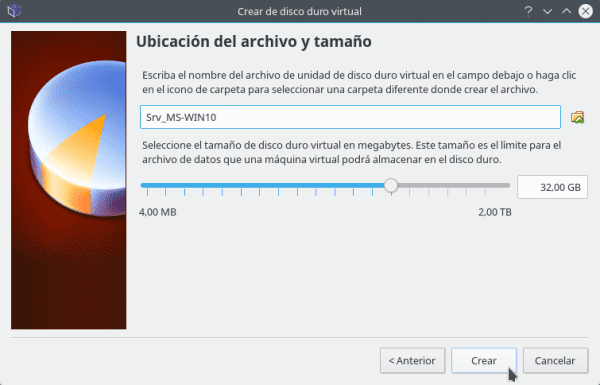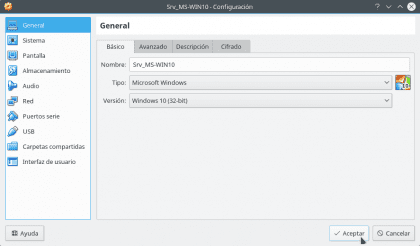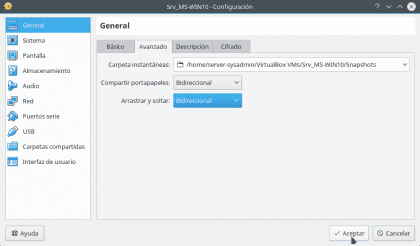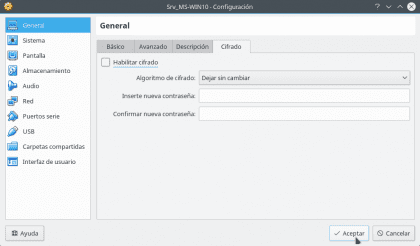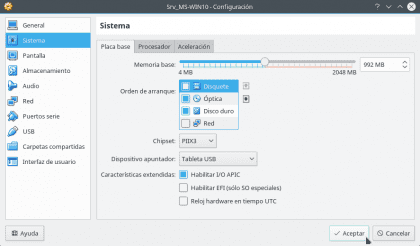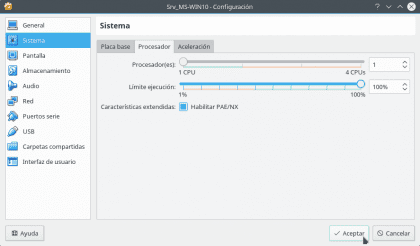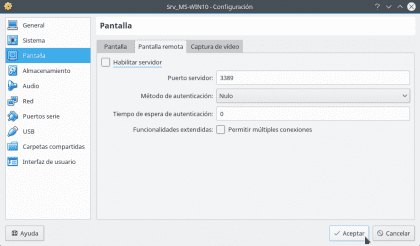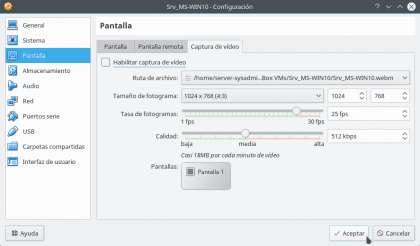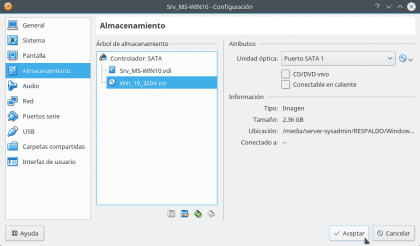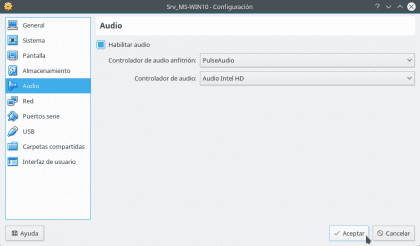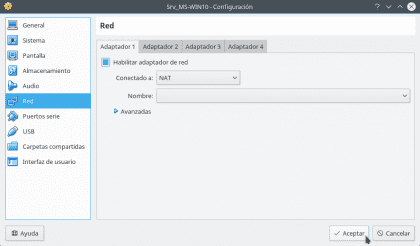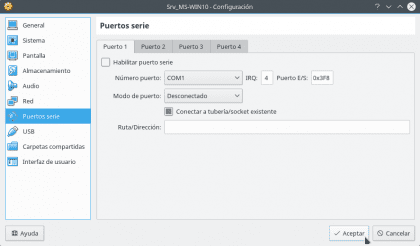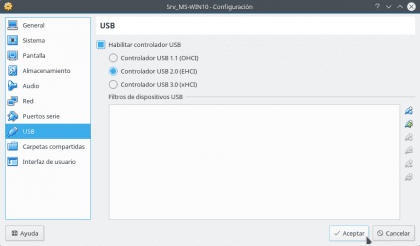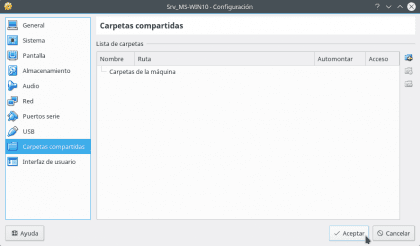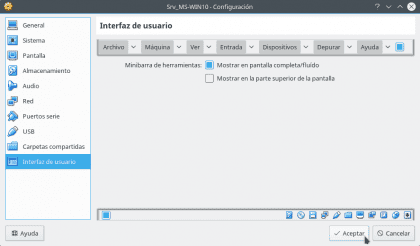Continuant amb la Part 1 i la Part 2 d'aquesta Publicació finalitzarem amb aquesta Part 3 a on aprendrem alguns aspectes bàsics de crear i configurar màquines virtuals (MV) en VirtualBox. Recordem que aquests passos (recomanacions) són tenint en compte que es treballa des d'un equip de baix recursos usant el Sistema operatiu DEBIAN Testing (9 / Stretch) i la Plataforma de Virtualització VirtualBox 5.0.14.
CREACIÓ DE MÀQUINES VIRTUALS
primerament tenint VirtualBox obert fem clic a el Botó « NOVA « de la seva barra d'eines. O a la Barra d'Menú / Màquina / Nova (Ctrl + N). 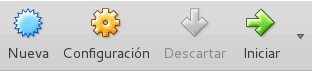
En cas de crear una Màquina amb MS Windows escrivim el Nom de la MV, el Tipus de sistema operatiu a instal·lar i la versió (Arquitectura), Seleccionem el mida de la Memòria RAM, Li vam crear un disc Virtual del tipus VDI amb el Aemmagatzematge reservat dinàmicament i amb el grandària en GB desitjat. A l'pressionar el botó CREAR a la pantalla final, la MV es crea automàticament. Tal com es mostra a continuació:
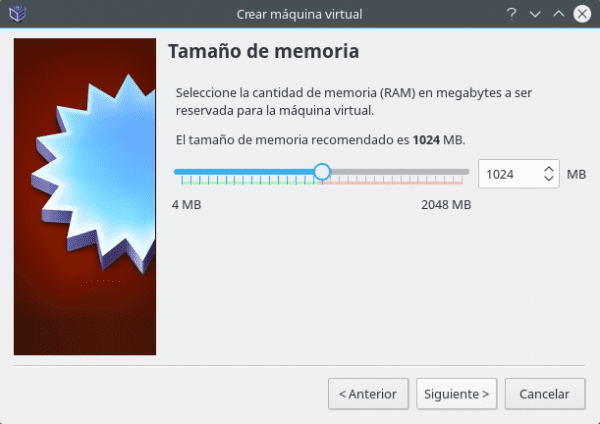
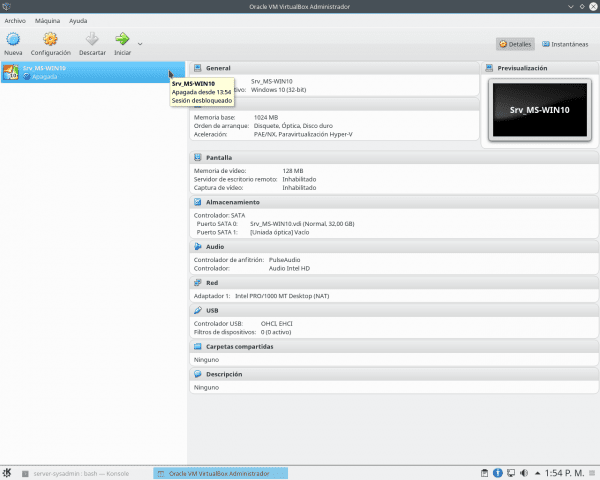
Recordem que com és un Servidor de baixos recursos que compta amb 2 GB de RAM, Només podem assignar una mica menys de 1GB (992 MB) a cada MV creada (i que haurà de funcionar un sol alhora) i preferiblement de Arquitectura de 32 Bits, ja que VirtualBox no ens recomana assignar més de l' 45% De la Memòria física en una VM i les Arquitectures de 32 Bit consumeixen (requereixen) menys MB de RAM que una Arquitectura de 64 Bits. Perquè s'habilitin les opcions de Sistemes Operatius en 64 Bits seva Targeta Mare i Processador han de suportar les mateixes, així que busqui a Internet si el seu maquinari proveeix suport de Virtualització per 64 Bits i com habilitar-lo en el Setup (BIOS) del seu equip.
Que preferiblement hem d'escollir el Tipus de Disc Dur com a VDI, Ja que el format VDI (imatge de disc virtual) és el format per defecte dels arxius (Extensió .vdi) utilitzats pels productes Oracle VM VirtualBox, Per virtualitzar discos. A la pantalla de «Tipus d'arxiu de disc dur» ens indiquen que cada format pertany a X Plataforma de Virtualització suportada per VirtualBox. I per últim, configuri el seu disc dur amb l'opció «Reservat Dinàmicament» perquè el Disc Dur Virtual vagi creixent en grandària a mesura que necessiti fins al màxim que se li hagi assignat, ja que això és molt pràctic i útil si no ens sobra molt espai en disc dur real. El Emmagatzematge de mida fixa té un millor rendiment però el desavantatge és que es crearà un arxiu amb la mida assignat d'una vegada consumint l'espai físic immediatament.
I després procedim a configurar la MV a través del Botó de configuració del seu Barra d'Eines. O a la Barra d'Menú / Màquina / Configuració (Ctrl + S).
Després en cada secció d'aquesta màquina procedim a realitzar els ajustaments previs pre-instal·lació. Tal com es mostra a continuació:
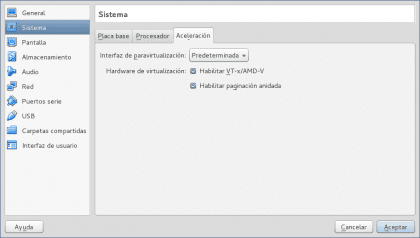
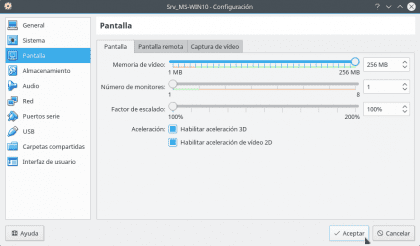
Com podem veure les recomanacions per seccions serien:
- General: A la pestanya Avançat depenent de les seves necessitats pot o no habilitar el porta-retalls i la funció de Arrossegar i Deixar anar de manera Bidireccional o Unidireccional. A la pestanya xifrat pot activar o no activar el mateix depenent de si requereix o no una protecció de la data manejada a la MV creat.
- Sistema: A la pestanya placa Base depenent de l'Maquinari del seu Equip Servidor ajustar les opcions de Chipset y dispositiu apuntador, I pel que fa a l'opció de Característiques esteses marcar si fos necessari les opcions habilitar EFI y Rellotge Maquinari en Temps UTC. A la pestanya Processador desmarcar l'opció Habilitar PAE / NX en cas que el Sistema operatiu instal·lat sigui Non-PAE. Si la pestanya acceleració aquesta habilitada seva Maquinari suporta o té habilitat les capacitats de virtualització d'Intel / AMD i paginació imbricada, En cas cerca dins de la BIOS les opcions d'habilitació de el Suport de Virtualització si les porta perquè pugui habilitar l'execució de Virtualitzacions de Sistemes Operatius en 64 Bits, I executar les de 32 Bits de manera eficient.
- pantalla: A la pestanya Pantalla depenent de si el Sistema operatiu instal·lat té o no interfície Gràfica proveeixi un major nivell de Memòria de Vídeo, i habiliti les acceleracions 3D i 2D. Si només és un Sistema Operatiu de Terminal (Consola) No es requereix canviar res si no es desitja.
- Emmagatzematge: A la secció de Atributs on hi ha el icona de el CD / DVD programi la carga (boteig) de la ISO amb la que voleu instal·lar.
- Àudio: Habiliteu i configuri en aquesta secció els paràmetres adequats dels dispositius (perifèrics) de so perquè se sincronitzin amb els de l' host amfitrió.
- xarxa: En aquesta secció configuri cadascuna de les interfícies de la MV que es corresponguin amb les de l' host amfitrió. Cadascuna de les alternatives proveïdes a la secció «Connectat a:» permet una configuració diferent que s'adapta a les necessitats de connexió de xarxes que requereixi segons les seves necessitats.
- Puertos Sèries i USB: Li permet afegir a la MV perifèrics connectats a l' host amfitrió. Afegiu els que necessiti segons els seus requeriments.
- Carpetes compartides: Aquesta secció us permet afegir unitats de xarxa o carpetes locals de host amfitrió a la MV. Afegiu les que necessiti segons els seus requeriments.
- Interface d'usuari: En aquesta secció configurar els menús de gestió de l'VirtualBox quan la MV s'iniciï. Ajusteu segons les seves necessitats.
Fins aquí, només els queda iniciar la MV a través del Botó de Iniciar del seu Barra d'Eines. O a la Barra d'Menú / Màquina / Iniciar .
Per finalitzar i recordant el més important de la Part 1 i 2 podem resumir sobre Virtualització el següent:
els hipervisor poden classificar-se en dos tipus:
a) Tipus 1 (Natiu, barem-metall):
- VMware ESXi.
- Xen.
- Citrix XenServer.
- Microsoft Hyper-V Server.
- Proxmox.
b) Tipus 2 (Hosted):
- Oracles: VirtualBox, VirtualBox OSE.
- VMware: Workstation, Server, Player.
- microsoft: Virtual PC, Virtual Server.
La diferència dels Hypervisores de tipus 1 Pel que fa als Hypervisors de tipo 2, És que el programari s'executa directament sobre el maquinari de l'equip físic.
Els quatre (4) models principals de virtualització són:
1.- Virtualització de plataforma
- Sistemes Operatius convidats
- emulació
- virtualització completa
- paravirtualització
- Virtualització a nivell de l'SO
- Virtualització a nivell de el nucli
2.- Virtualització de recursos
- encapsulació
- memòria virtual
- Virtualització d'emmagatzematge
- Virtualització de xarxa
- Unió d'interfícies de xarxa (Ethernet Bonding)
- Virtualització d'entrada / Sortida
- Virtualització de memòria
3.- Virtualització d'aplicacions
- Virtualització d'aplicacions limitada
- Virtualització d'aplicacions completa
4.- Virtualització d'escriptori
I les principals plataformes (eines) de Virtualització són:
- Virtualització per contenidors (lxc): docker, DIGITALOCEAN y OpenVZ.
- Tecnologia de para-virtualització: XEN.
- Tecnologia de Emulació: VirtualPC y QEMU.
- Virtualització completa: KVM y Xen HVM.
- Virtualització basada en el Núvol: GOOGLE, Microsoft, VMWARE i Citrix.
- Cloud Computing Empresarial basada en el Núvol: OPENSTACK.
- Virtualització Mixta (Completa + Contenidors): Proxmox.
D'aquest últim podem dir el següent:
Proxmox és un Hypervisor de tipus 1 també conegut com natiu, unhosted o barem-metall (sobre metall nu) pel que el mateix s'executa directament sobre el Maquinari de l'equip físic. Per tant, Proxmox és una solució completa de Virtualització de Servidors que implementa dues tecnologies de virtualització:
- KVM (Kernel-based Virtual Machine): Fent ús de KVM, Promox permet executar múltiples MV (Windows, Linux, Unix de 32 i / o 64 bits), en la qual cada MV té el seu propi maquinari virtual. Com KVM al seu torn utilitza una versió modificada de QEMU, Promox aconsegueix convertir el codi binari de l'arquitectura de la màquina física en codi que pugui entendre la màquina virtual hoste. Així que tant és que Sistema Operatiu vulguem virtualitzar.
- OpenVZ: Fent ús de OpenVZ, Proxmox permet executar múltiples "Instàncies" de sistemes Operatius aïllats sobre un únic servidor físic, amb l'avantatge que cada MV usa els recursos maquinari de servidor amfitrió, Aconseguint amb això millores en el rendiment, escalabilitat, densitat, administració de recursos dinàmic, entre altres coses, ja que cada MV s'executa sobre el propi nucli de el Servidor físic. El desavantatge és que totes les MV han de ser de sistemes operatius basats en Linux.
Espero que aquesta sèrie anomenada «Arma un senzill Servidor de Virtualització amb un computador de baix recursos» t'hagi orientat prou perquè t'endinsis en el meravellós món de la virtualització casolana.